Ký tự đặc biệt trong Excel giúp biểu thị đơn vị tiền tệ, toán học, ký hiệu hóa học và nhiều loại ký tự khác. Excel cung cấp nhiều cách để chèn ký tự này, bao gồm sử dụng Symbol, Character Map và mã Unicode.
Chèn ký tự đặc biệt trong Excel giúp hiển thị đơn vị tiền tệ, toán học, hóa học... Bạn có thể sử dụng Symbol, Character Map hoặc mã Unicode để thêm các ký tự này dễ dàng.
Hướng dẫn chèn ký tự đặc biệt trong Excel
Đối với Excel 2003
Bước 1: Trên bảng tính chọn vị trí cần chèn.
Bước 2: Trên Menu nhấp Insert sau đó lựa Symbol ở menu xổ xuống
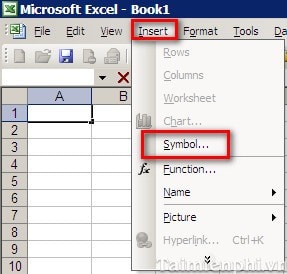
Bước 3: Xuất hiện hộp thoại. Trong Tab Symbols, chọn ký tự muốn chèn và nhấn Insert.
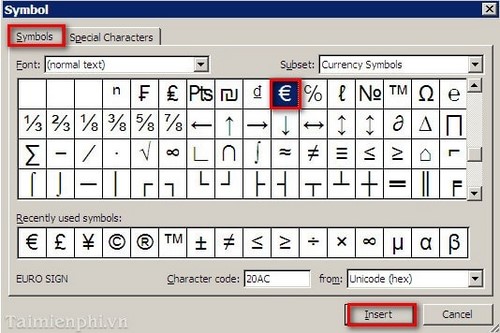
Trong Tab Special Characters, chọn ký tự muốn chèn nhấn Insert

Bạn có thể chèn bất kỳ ký tự nào mà bạn muốn,

Đối với Excel 2007
Excel 2007 có giao diện khác hoàn toàn so với Excel 2003, phiên bản này có giao diện đẹp mắt hơn, được bố trí hợp lý hơn với những biểu tượng đi kèm giúp người dùng nhanh chóng mở những công cụ mà họ cần. Việc chèn ký hiệu đặc biệt trong Excel 2007 cũng rất đơn giản.
Bước 1: Trong bảng tính chọn vị trí đặt ký tự.
Bước 2: Insert -->Symbol

Xuất hiện hộp thoại: Trong Tab Symbols, chọn ký tự muốn chèn và nhấn Insert.

Trong Tab Special Characters, chọn ký tự muốn chèn nhấn Insert.

Kết quả:

Đối với Excel 2010, 2013, 2016
Công cụ bảng tính Microsoft Excel 2010, 2013, 2016 đều có giao diện và cách sử dụng giống nhau. Vì vậy, bạn có thể áp dụng phương pháp này trên cả ba phiên bản 2010, 2013 và 2016 theo cách dưới đây.
Bước 1: Mở tệp tin Excel mà bạn cần chèn ký tự. Tại giao diện chính của chương trình, tìm đến mục Insert trên thanh công cụ.

Bước 2: Tại giao diện Insert, bạn sẽ thấy có rất nhiều công cụ mới được hiện ra. Ở phía cuối bên hải, bạn sẽ thấy lựa chọn Symbols, nhấp vào lựa chọn này và tiếp tục chọn Symbol để thêm ký tự đặc biệt vào Excel

Bước 3: Cửa sổ Symbol được hiện ra, tại đây bạn có thể lựa chọn bất kỳ ký tự nào để chèn vào bảng tính của mình. Trên cửa sổ Symbol của Excel 2010, 2013 và 2016 cũng cung cấp những chức năng giống như Excel 2007 và 2003, tuy nhiên cách thức để mở cửa sổ Symbol lại rất khác.

Trên đây, chúng tôi đã hướng dẫn bạn cách chèn ký tự đặc biệt trong Excel bằng nhiều phương pháp như Symbol, Character Map, Unicode và mã ASCII. Bạn có thể dễ dàng thêm các ký tự toán học, ký hiệu tiền tệ, chữ tượng hình hoặc ký tự La Mã vào bảng tính theo nhu cầu.
https://thuthuat.taimienphi.vn/chen-ky-tu-dac-biet-trong-excel-2061n.aspx